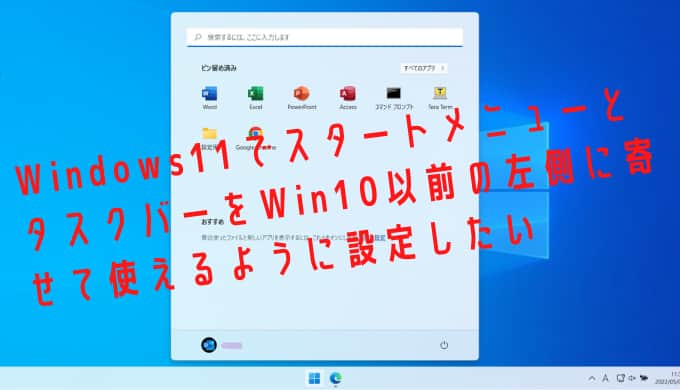

パソコンを買い替えたタイミングでWindows11を使い始めたらタスクバーとスタートメニューが真ん中にあり違和感があるので今まで通り左側に寄せて使いたいです
Windows10を11にアップグレードしたり、Windows11のパソコンを購入して起動すると?
Windowsのスタートメニューとタスクバーが中央にあり違和感を感じるかと思います。
しばらく使っていれば気にならなくなりますがWindows95からWindows10まで左側にあったスタートメニューとタスクバーを中央にしたのかは疑問ですが?
Windows10以前の左側に寄せて利用したいと思う方も多いと思うので

今回はWindows11のタスクバーとスタートメニューをWindows10以前の左側にして利用する為の設定方法を紹介します
Windows11でWin10以前のスタートメニューとタスクバーを左側に設定するには
Windows11を起動して初期状態の場合では
スタートメニューとタスクバーの位置が初期状態の場合は中央になっているので
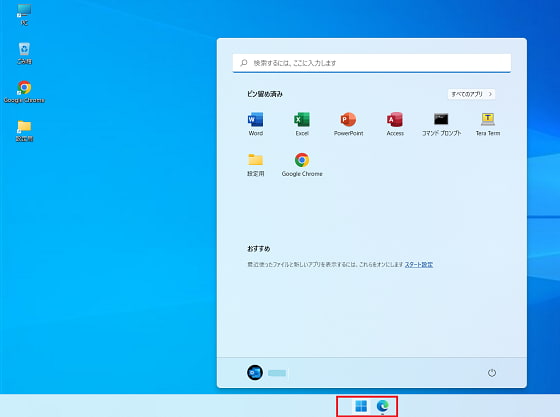
Windows10以前のように利用したい方は設定変更する必要がありますが特に難しい設定は無いので画像を付けて順番に解説します。
☑ 設定画面からタスクバーの動作を選択する
☑ タスクバーの位置を中央揃えから左揃えに変更
設定画面からタスクバーの動作を選択する
スタートメニューとタスクバーを左側に設定するには?
windowsマークを右クリックまたはWindowsマーク + X同時押し
設定➡個人用設定➡タスクバー➡タスクバーの動作を選択する事で左側に寄せる設定項目が表示されますが少々面倒なので
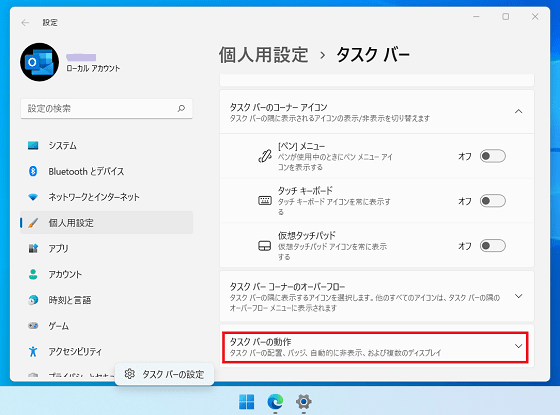
タスクバーの何もない所を右クリック➡タスクバーの設定➡タスクバーの動作の項目に移動する事ができます
タスクバーの位置を中央揃えから左揃えに変更
タスクバーの動作をクリックすると更に細かく設定できるように項目が表示されるので
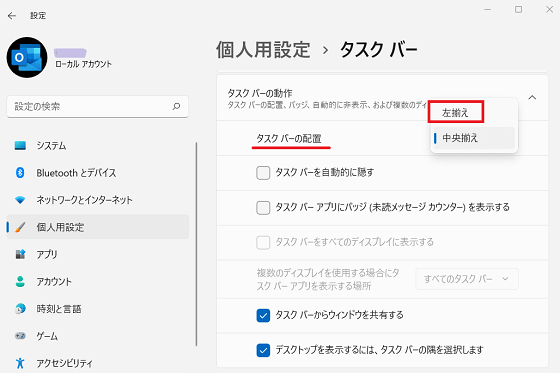
タスクバーの配置を中央揃えから左揃えに変更する事でWindows10以前の左側に寄せて利用する事ができます。

「タスクバーを自動的に隠す」など更に細かい設定もできるのでWindows11を使いやすいようにお好みで設定する事ができるのでお試しください


